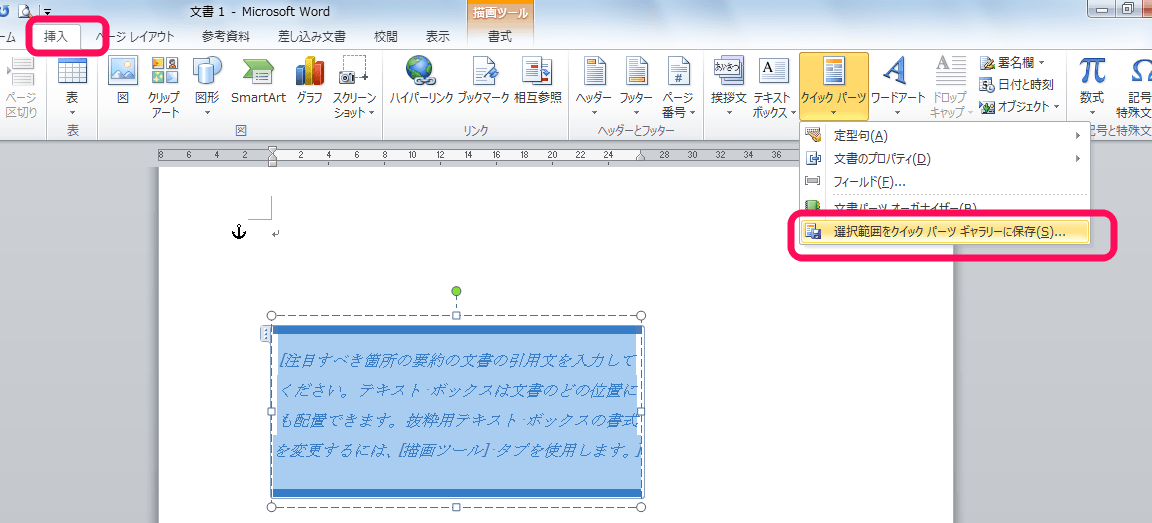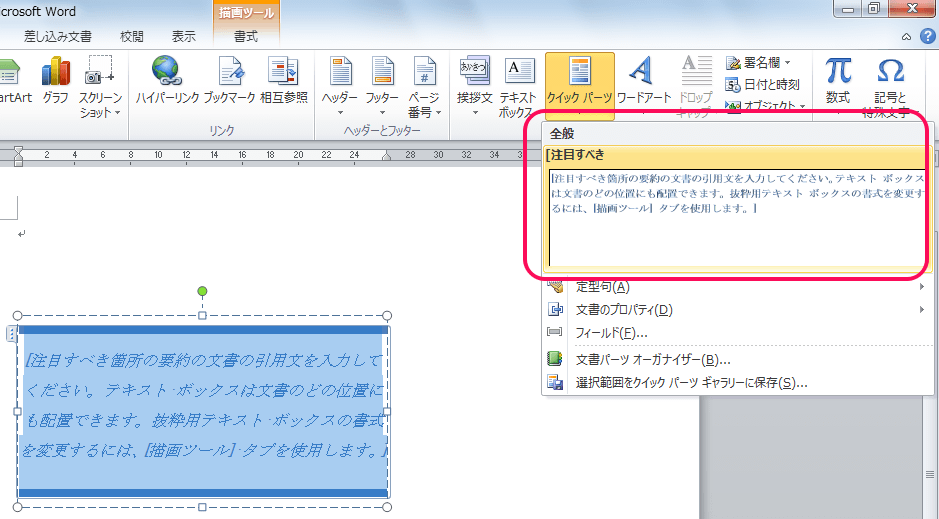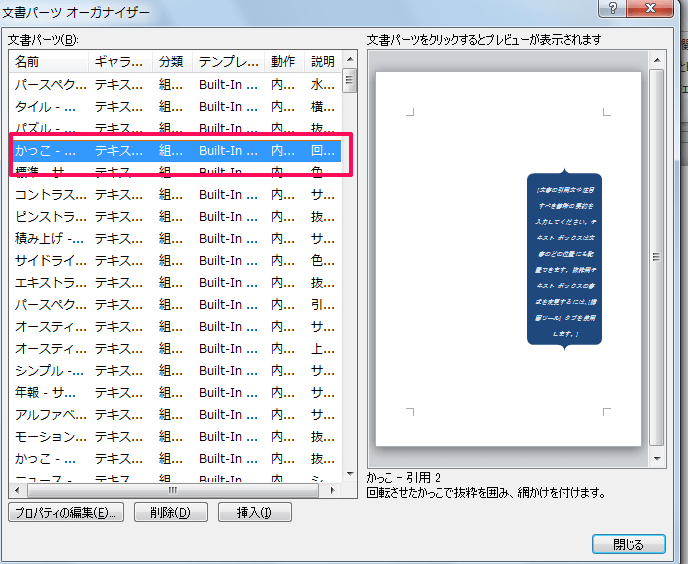クイックパーツ
クイックパーツとは、よく使う文言を登録しておくことで簡単に挿入できる機能です。
例えば「会社住所」と入力するだけで会社の住所が挿入されるなどです。
クイックパーツの登録
- 登録したいファイルや表を選択します。
- 「挿入」タブをクリックします。
- 「クイックパーツ」をクリックします。
- 「選択範囲をクイックパーツギャラリーに保存」をクリックします。
クイックパーツの挿入
- 挿入したい場所にカーソルを移動します。
- 「挿入」タブの「クイックパーツ」をクリックします。
- クイックパーツギャラリーにある挿入したいプレビューをクリックします。
クイックパーツの削除
- 「挿入」タブの「テキスト」グループにある「クイックパーツ」をクリックします。
- 「文書パーツオーガナイザー」を実行します。
- 削除したいパーツを選択して「削除」ボタンをクリックします。
文書パーツオーガナイザー
Wordに組み込まれているデザイン済みの文書パーツを呼び出すことができます。
- 「挿入」タブの「テキスト」グループにある、「クイックパーツ」の「文書パーツオーガナイザー」をクリックします。
- ダイアログボックスが表示され文書に入力したい文書を選択します。
- 「挿入」ボタンをクリックします。
定型句
よく使う語句を登録しておくことができます。この機能はWordで使用することができます。 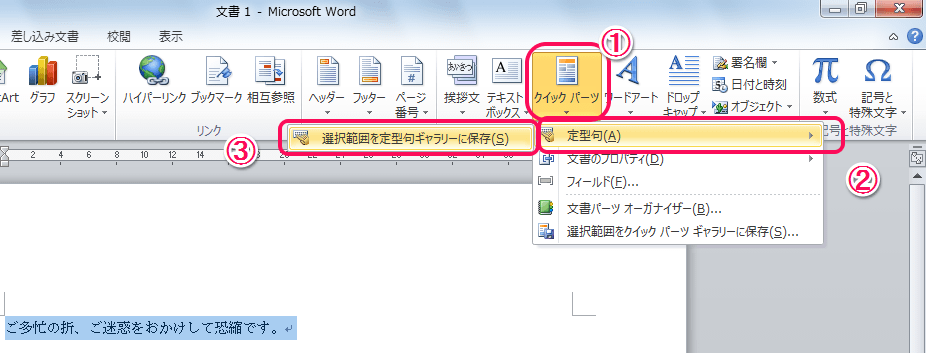
- 定型句として登録したい語句を入力して、選択します。
- 「挿入」タブの「テキスト」グループにある「クイックパーツ」をクリックします。
- 「定型句」の「選択範囲を定型句ギャラリーに保存」をクリックします。
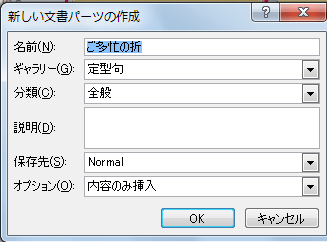 「新しい文書パーツの作成」ダイアログボックスが表示されます。
「新しい文書パーツの作成」ダイアログボックスが表示されます。
- 名前には語句の最初の5文字「ご多忙の折」と入力されました。
- 分類は「新しい分類の作成」を選択して、「保存先」を設定します。
- 「OK」ボタンをクリックして登録します。
定型句の削除
- 「挿入」タブの「テキスト」グループにある「クイックパーツ」をクリックします。
- 「文書パーツオーガナイザー」を実行します
- 削除したい定型句を選択して「削除」ボタンをクリックします。